Come creare flashcard su Word
Cosa sapere
- In Word, apri un nuovo documento vuoto. Scegli il Disposizione scheda. Selezionare Disposizione > Orientamento > Paesaggio.
- In Disposizione > Taglia, scegliere 4" x 6". Digita ciò che vuoi che dica la carta. premere Ctrl + accedere per generare una nuova carta.
- Vai al Design scheda per aggiungere un tema, colore o effetti alla flashcard.
Questo articolo spiega come creare flashcard utilizzando Microsoft Word modificando le dimensioni del documento. Contiene inoltre informazioni sulla creazione di schede utilizzando le impostazioni di stampa di buste ed etichette. Le istruzioni in questo articolo si applicano a Microsoft Word 2019, Microsoft 365 e Word 2016.
Come creare le tue flashcard in Word
Le flashcard sono uno strumento di apprendimento meraviglioso sia per i bambini che per gli adulti, ma scriverle a mano può richiedere molto tempo. Con Microsoft Word puoi creare le tue flashcard e stamparle pronte per l'uso.
Mentre le versioni precedenti di Microsoft Word avevano semplici modelli di schede flash o schede, sembra che quei modelli non fossero più disponibili a partire da Word 2016. Non c'è bisogno di preoccuparsi perché creare flashcard su Word è ancora facile da fare e puoi anche salvare le tue flashcard come modello.
-
Apri Microsoft Word e seleziona un nuovo documento vuoto.

-
Clic Scheda Layout, questo ti consentirà di ridimensionare la pagina in una dimensione della flashcard più appropriata.
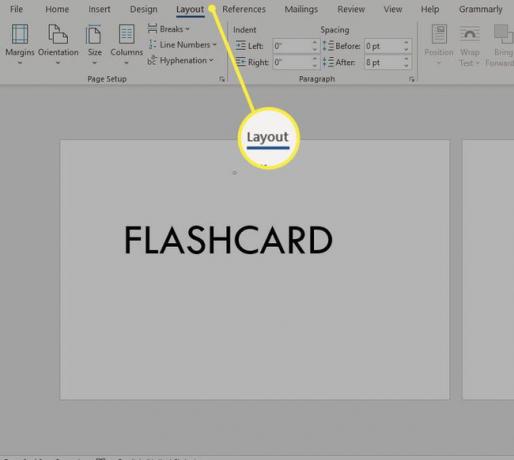
-
Sotto Disposizione > Orientamento, Selezionare Paesaggio.
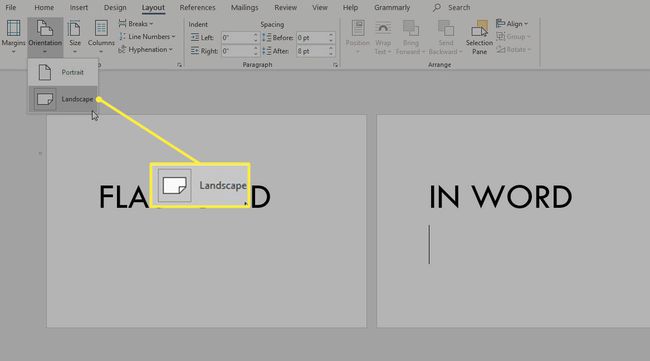
-
In Disposizione > Taglia, Selezionare 4 "x 6" dimensione. Questo ti darà la dimensione perfetta per le flashcard stampabili.
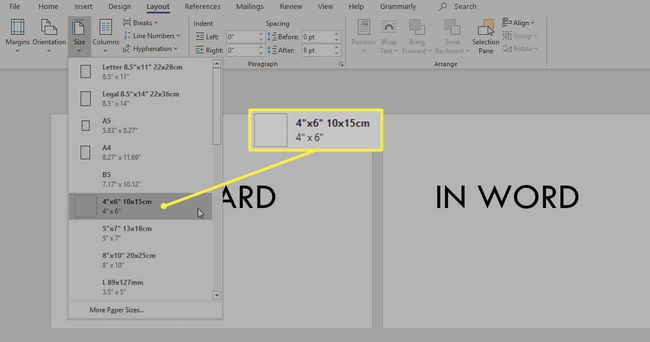
Scrivi quello che vuoi che dica la carta e premi Ctrl + Invio per creare una nuova carta. Qui è dove scrivi la risposta per la prima carta, se necessario, o crei una nuova carta.
Inoltre, ricorda che puoi andare alla scheda Design e aggiungere un tema, colori ed effetti alle flashcard se ne hai bisogno per risaltare un po' o renderle colorate.
Questo è anche un ottimo strumento per gli insegnanti per creare flashcard per i loro studenti senza dover spendere la loro già limitata quantità di tempo e risorse per realizzarli.
Come creare schede indice dalle impostazioni di stampa di buste ed etichette
Un altro modo semplice per creare schede è utilizzare le impostazioni di stampa di buste ed etichette in Microsoft Word 2016. Ecco cosa devi fare:
-
Inizia con un documento vuoto in Word e vai su Scheda Mailing.
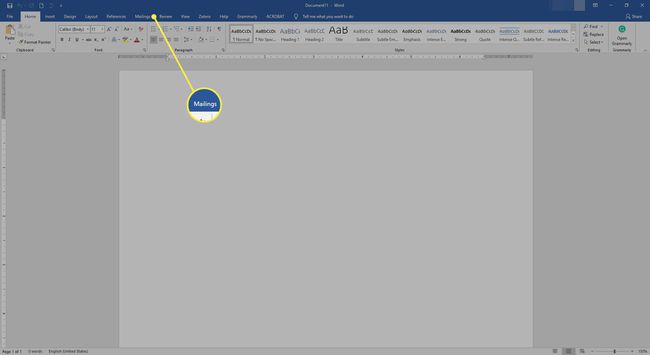
-
Seleziona il etichette opzione in alto a sinistra della scheda Lettere.
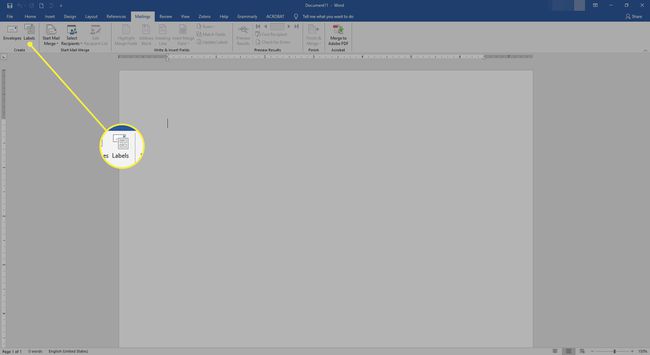
-
Si aprirà una finestra, fai clic su Lscheda abele selezionare il Pulsante Opzioni.
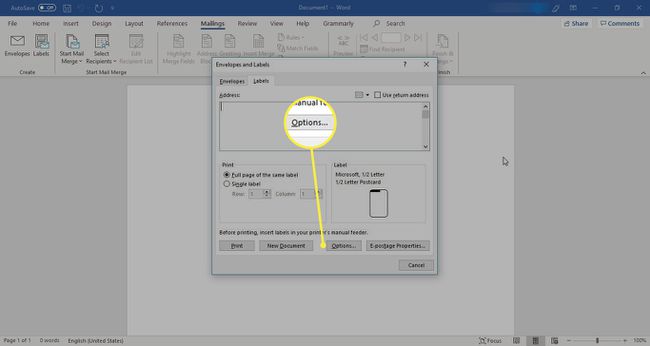
-
Ora seleziona Schede dal menù. A destra della selezione, vedrai le misure per la scheda indice.
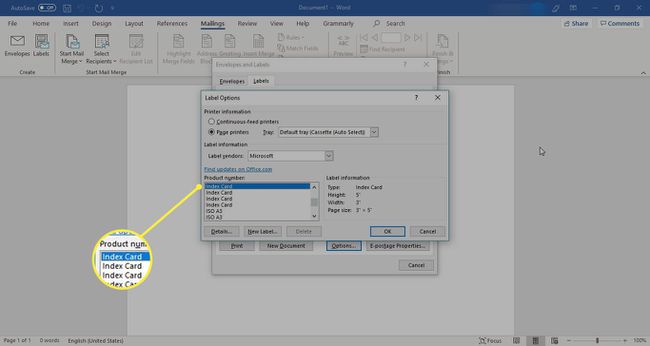
Impostazioni della stampante per Flashcard su Word
Ora che hai finito di creare le carte, è il momento di stamparle tutte. Se hai lo stile delle flashcard in cui hai bisogno di un lato con una domanda o una dichiarazione e il lato opposto per avere la risposta, allora vorrai attivare la stampa fronte-retro. Se hai solo bisogno di stampare le informazioni o l'immagine su un lato della carta, assicurati di aver disattivato la stampa fronte-retro.
Vai a File > Stampa. Ora scegli la dimensione che hai selezionato per le carte: 3,5 x 5 o 4x6. Potresti voler selezionare Margini stretti per le schede flash.
Salva le flashcard come modello di Microsoft Word
Anche se i passaggi per creare flashcard sono semplici da seguire, ti semplificherà la vita se salvi questo file come modello. In questo modo, puoi sempre saltare direttamente al documento formattato e inserire semplicemente le nuove informazioni necessarie per le nuove schede.
